Содержание
- 1 Как подключить приставку Орбита к телевизору
- 2 Как настроить приставку Орбита без пульта
- 3 Как подключить приставку Орбита к старому телевизору
- 4 Как настроить Wi-Fi на приемнике Орбита
- 5 Характеристика моделей цифровых приставок Орбита
- 6 Подключение приставок Орбита к телевизору на примере HD911 и HD924
- 7 Инструкция настройки 20 каналов на приставке Орбита
- 8 Отзывы на Орбита
- 9 Необходимое оборудование
- 10 Назначение разъемов: что для чего нужно
- 11 Подключение цифровой приставки
- 12 Настройка каналов
- 13 Подключение нескольких телевизоров к одной приставке
- 14 Возможные проблемы и их решение
«Как подключить и настроить цифровую приставку Орбита?» — востребованный вопрос среди пользователей ТВ, поскольку в России переходят от аналогового телевидения к цифровому. Подключение приставки не занимает много времени и не составляет особых трудностей. То есть, каждый пользователь может самостоятельно настроить прибор, без вызова мастера. О том, как это сделать в этой статье.
Как подключить приставку Орбита к телевизору
Прежде, чем приступить к подключению приемника Орбита к телевизору убедитесь, что есть набор необходимых инструментов:
- тюнер Орбита;
- пульт управления;
- антенна;
- провода для соединения.
Для корректного подключения понадобится еще инструкция, подробно описанная ниже.
Подключение прибора
Сначала пользователю нужно соединить приставку с телевизором. Для этого выполняются следующие действия:
- подключение от роутера к приставке;
- подключение HDMI к телевизору;
- включение телевизора на соответствующий цифровой канал (HDMI);
И главное, после не забыть включить телевизор и приставку в розетки.
Начальные установки
Перед началом запуска приставки пользователю необходимо:
- подождать, пока прибор полностью загрузится;
- пультом выбрать раздел ТВ, для подтверждения нажать ОК;
- ожидать отображение списка каналов;
- выбрать канал, нажать кнопку ОК;
- вернуться на страницу меню кнопкой с одноименным названием;
- открыть «Видео» кнопками вверх или вниз на пульте, нажать ОК;
- кнопками Вверх/Вниз/Вправо/Влево выбрать из списка канал, который хотите посмотреть, подтвердить нажатием ОК;
- нажать «EXIT» для выхода в основное меню;
В разделе «Личная информация» можно узнать номер договора, дату подключения и отключения. В этом разделе пользователь может сменить пароль. Необходимо это для активации каналов, работающих без свободного доступа.
Основные операции
Тюнера Орбита представлены широким рядом моделей. DVD T2 Орбита HD 911 — цифровой ресивер, сочетающий в себе функции тюнера и медиа-проигрывателя. Выполнен в металлическом корпусе, имеет встроенный блок питания. Модели HD 924, HD 910, HD 925 подходят практически для любого телевизора. Поддерживают USB-флешки, аудио и видеофайлы в HD качестве. Позволяют использовать Интернет, YouTube, PTV. Благодаря этим устройствам можно записать видео или его часть на флешку, просматривать фотографий. А также установить родительский контроль — пароли на каналы, которые не рассчитаны на детскую аудиторию.
Подходят для разных телевизоров, поддерживают ТВ таких производителей как LG, Samsung, Philips.
Менеджер программ
Разработчики предлагают различные приложения для медиа-приставки Smart. Чаще всего пользователи устанавливают:
- X-Plore — файловый менеджер для копирования, удаления, перекидывания из одной колонки в другую;
- AirScreen — приложение, позволяющее переносить экран смартфона на монитор телевизора.
Работа приложений направлена на облегчение эксплуатации умной платформы.
Настройка изображения
Для настройки качественной картинки приставки на 20 каналов целесообразно сначала проверить данные нажатием кнопки INFO. О плохом качестве информируют следующие надписи:
Если у Вас остались вопросы или есть жалобы — сообщите нам
- показатель сигнала менее 60%;
- приемник ловит сигнал плохого качества.
После установки неполадок попробуйте устранить их одним из следующих способов:
- направьте антенну на вышку-ретранслятор;
- используйте специальные усилители мощности сигнала.
В результате каналы должны отображаться в высоком качестве без возникновения лагов.
Поиск каналов
Для активации поиска канала необходимо:
- открыть меню;
- перейти в настройки;
- выбрать название страны в предлагаемом списке;
- выбрать тип сигнала — DVB-T2;
- подтвердить автоматические настройки;
Далее ожидать несколько минут, пока ресивер автоматически ищет доступные каналы.
Если в результате не отображается ни один канал, то придется искать вручную. Выполните те же действия, только выберите «Ручной поиск». Необходимо указать частоту трансляции. Для уточнения показателя найдите, какая частота доступна для города, в котором находитесь.
При желании каналы можно рассортировать. Для этого выполните переход «Настройки»/«Сортировка каналов».
- Выберите нужный канал, подтвердите выбор.
- Кнопками Вверх/Вниз перемещайте его в необходимое место.
- Нажмите ОК, чтобы зафиксировать канал на выбранной позиции.
Если случайно перенесли канал не туда, куда хотели, нажмите на пульте F3. Система автоматически отобразит начальные данные.
Настройка времени
Для отображения правильного времени на приставке откройте настройки, перейдите в «Часовой пояс», введите время кнопками на пульте.
Настройка опций
Функционирование опций зависит от правильной последовательности:
- установка антенного кабеля к приставке;
- подключение приставки к ТВ;
- включение телевизора и ресивера;
- включение питания усилителя сигнала (при его наличии).
Для увеличения количества каналов можно дополнительно подключить у провайдера кабельное телевидение.
Системные настройки
Для корректной работы устройства на постоянной основе целесообразно сразу установить системные настройки:
- выбрать язык;
- установить режим изображения — 1080i_25;
- определить формат — Авто;
Некоторые модели телевизора по-разному интерпретируют форматы, поэтому протестируйте каждый из предлагаемых.
Системные настройки настраиваются один раз. После они автоматически отображаются.
Как настроить приставку Орбита без пульта
Как подключить приставку Орбита к старому телевизору
Смотреть цифровое телевидение через приставку Орбита можно и на старых телевизорах. Но учитывайте, что в старых моделях ограниченное количество доступных каналов для просмотра. Как правило, их не больше 6. Остальные придется настраивать самостоятельно, вращая колесико.
Как настроить Wi-Fi на приемнике Орбита
Для настройки Wi-Fi нужно выполнить следующие действия:
- вставить USB-кабель;
- выполнить переход «Настройки»/«Система»;
- прокрутить страницу вниз, выбрать «Настройка сети», подтвердить кнопкой ОК;
- выбрать пункт «Настройка Wi-Fi», щелкнуть на необходимое имя;
- ожидать запрос пароля, ввести данные и подтвердить.
После этих действий на телевизоре можно смотреть передачи, фильмы и прочее с помощью Интернета.
Возможные проблемы и их решение
При настройке или во время пользования приставкой Орбита могут возникать незначительные неполадки, которые в большинстве случаев решаются самостоятельно. Рассмотрим ниже самые частые поломки.
Приставка Орбита не находит каналы
Когда приставка не находит каналы, автоматически на экране появляется надпись «No signal». Необходимо проверить правильность присоединения антенны.
Не реагирует на пульт или кнопка не работает
Пульт не реагирует на действия, в основном, по двум причинам:
- сел заряд батареек;
- неправильно направлен пульт.
В первом варианте необходимо заменить батарейки, во втором — направить пульт напротив ресивера.
Нет сигнала
Отсутствующий сигнал чаще всего происходит, когда:
- устройство не подключено к питанию;
- выключатель электропитания не включен.
Проверьте, не забыли ли подключить устройство к розетке, плотно ли вставлена вилка.
Плохое качество изображения
При нарушении сигнала, скорее всего, неправильно подключен кабель антенны. Проверьте в нужном ли разъеме штекер антенны, плотно ли он прилегает.
На территории России эфирное цифровое телевидение стремительно сменяет аналоговое. Более качественная картинка, отменный звук и дополнительные функции говорят в пользу такого перехода и целесообразности покупки приставки.
До недавнего времени цифровые приставки Орбита считались в нашей стране бюджетными вариантами DVB-T2 приемников. Ресиверы фирмы можно было приобрести от 1200-1400 рублей и это было в норме. С существенным развитием цифровизации страны, на рынок пришло много других фирм, предлагающих свои тюнеры по более низкой цене. И указанное вначале утверждение утратило свою состоятельность.
На сегодняшний момент данные приставки можно встретить в различных интернет-магазинах и розничных точках продаж. Официальный сайт компании Орбита мы найти не смогли. Однако точно знаем, от коллег, что данные приемники активно продаются и пользуются спросом. Все модели устройств данной компании работают адекватно и выполняют поставленные перед ними задачи по поиску цифровых каналов. Для владельцев приставок Орбита, мы предоставим полную инструкцию, как настраивать приемники и также покажем наглядно весь процесс установки их на телевизор.
Характеристика моделей цифровых приставок Орбита
Все представленные на рынке модели Орбита, не отличаются друг от друга и если имеют различия, то они несущественны и скорее всего владелец их попросту не заметит. Первые модели делались в основном на металлическом корпусе, новые же, стали выпускать с использованием пластика. Так устройство меньше весит и является более безопасным.
| Модель Орбита | Стандарт DVB-T2 | Дисплей | Разъем | Телетекст | Пульт ДУ | Wifi |
|---|---|---|---|---|---|---|
| HD910 | + | + | HDMI и RSA | + | + | + |
| HD911 | + | + | HDMI и RSA | + | + | + |
| HD914 | + | + | HDMI и RSA | + | + | + |
| HD915 | + | + | HDMI и RSA | + | + | + |
| HD917 | + | + | HDMI и RSA | + | + | + |
| HD916 | + | + | HDMI и RSA | + | + | + |
| HD918 | + | + | HDMI и RSA | + | + | + |
| HD922 | + | + | HDMI и RSA | + | + | + |
| HD923 | + | + | HDMI и RSA | + | = | + |
| HD924 | + | + | HDMI и RSA | + | + | + |
| HD925 | + | + | HDMI и RSA | + | + | + |
| HD926 | + | + | HDMI и RSA | + | + | + |
| HD927 | + | + | HDMI и RSA | + | + | + |
| HD928 | + | + | HDMI и RSA | + | + | + |
*Настройка WiFi производится при наличии специального адаптера-антенны для приема беспроводной сети. В таблице представлены разъемы, которые могут быть задействованы для подключения к телевизору.
Подключение приставок Орбита к телевизору на примере HD911 и HD924
Чтобы предоставить Вам наглядную схему подключения приставки Орбита к телевизору, мы взяли и обобщили ее на примере 2х наиболее продаваемых моделей приемников: HD911 и HD924. Однако смеем Вас заверить, что все нижесказанное будет также относится и к остальным ресиверам компании, например к HD928, HD917 и т.д.
В общем и целом процедура подключения ресиверов происходит в зависимости от наличия того или иного входа на самом телевизоре. На последнем в свою очередь, в 90% случае будут находится:
- Разъем HDMI. Представляет собой одиночный кабель. Подключается напрямую к самому телевизоре, в соответствующие входа. Обеспечивает большее качество передачи изображения и выбирается в первую очередь. Комплектность приставок Орбита не предполагает наличие данного кабеля, поэтому его придется купить дополнительно. В зависимости от длины провода, цена в наших магазинах, на качественный бренд, будет в районе 500 рублей.
- RSA. Еще эти провода называют тюльпанами, за их расцветку. Присутствуют на большинстве устаревших типов телевизоров. На практике встречаются различные виды данного кабеля (3-3, 2-2, 3-1 и т.д). Для приставок подключают именно по 3-3 или 3-1, в зависимости от конфигурации оборудования. В любом случае соединение стоит проводить по цветности, подключив каждый провод в свой вход. Такие кабели обычно идут в комплекте с ресивером.
- Переходники. На совсем устаревших моделях телевизоров, в подавляющем количестве моментов, будет находится вход под SCART. В этом случае целесообразно будет использовать специальный переходник RSA-SCART. Такие же варианты совмещения есть для RSA-HDMI.
После того, как приставка подключена, как на схеме, согласно инструкции, необходимо:
- Выбрать соответствующую настройку режима показа на телевизоре. Выбор делается в зависимости от выбранного способа подсоединения ресивера. Так для HDMI, на телевизоре должен присутствовать режим HDMI, а для RSA- AV.
- После этого с пульта ДУ приставки Орбита, выполняется включение устройства и настраиваются каналы.
Также на схеме представлено подключение дополнительных hi-fi устройств по коаксиальному кабелю. Обычно таким образов включаются дополнительные колонки или домашний кинотеатр.
Инструкция настройки 20 каналов на приставке Орбита
Основной проблемой правильной настройки каналов на Орбита, бывает неправильный выбор цифровой антенны. Если она не будет способна обеспечивать необходимый уровень и силу сигнала, то каналы попросту невозможно будет настроить.
При правильно подобранной антенне, процедура поиска каналов будет следующая:
- При первом включении, приставка выдаст Вам приветственное сообщение и предложит указать язык отображения и страну проживания. После этого будет идти поиск каналов.
- Нажимаем его и устройство запустит автоматически поиск и настройку списка. В итоге ресивер пройдут по всем известным ему частотным диапазонам и постарается найти максимально возможное число программ.
- По окончанию, список этих программ будет сохранен.
Таким образом будет произведен автопоиск. Если по каким то причинам, приставке не удастся найти каналы или их будет слишком мало, то необходимо самостоятельно узнать частоту вещания передающей телевышки в Вашем регионе и произвести ручной поиск. Для него требуется:
- Узнать на интерактивной карте ЦЭТВ параметры вещания. Нас интересует номер канала для РТРТ 1 и 2.
- Перейти в меню с пульта ДУ устройства.
- Найти там раздел поиска каналов (Channel Search).
- Выбрать “Ручной поиск”(Manual Search).
- Указать номер первого канала, взятого с карты в пункте 1. Убедиться, что сигнал (Quality) внизу окна поиска поменялся.
- По окончанию поиска, произвести те же действия, но уже для РТРС-2.
Приставка в таком режиме будет искать каналы на заданной Вами частоте. Если она выбрана правильно, то при работоспособной антенне, будет найдено максимально возможное в настоящий момент количество цифровых каналов.
Настройка WiFi
Модели приемников Орбита, также дополнительно оборудованы возможностью подключения к беспроводной сети Wifi. Это необходимо в первую очередь для своевременного обновления ресиверов и установки свежей прошивки устройства.
Для подключения к сети, необходимо дополнительно купить себе специальный адаптер, визуально напоминающий простую антенну. Она подключается к USB разъему приставки. Обновление прошивки также может производиться с флеш-устройства. Для этого необходимо скачать последнюю версию и записать ее на носитель. После этого необходимо перейти в меню, в раздел USB и нажать “Обновление ПО”. Все что останется- это выбрать искомый файл и нажать ОК.
Отзывы на Орбита
Как и у всех цифровых приставок, у устройств фирмы Орбита есть свою недостатки и преимущества. В качестве первых пользователи отмечают ограниченный набор функций. С ресивера нельзя выйти в интернет для просмотра роликов или поиск ip-каналов. Кроме того не всех радует средняя цена. Даже самые первые модели на сегодня стоят в районе 1100 рублей.
Преимуществ у приемников тоже хватает. Основное из них- это качество сборки. Если говорить простым языком, то собрано все по простейшему принципу, следовательно работает куда лучше и долговечнее более раскрученных аналогов.
Ошибки цифровых приемников
К сожалению от них никто не застрахован и данные тюнеры не исключение. Мы постараемся рассказать о наиболее популярных ситуациях и возможных путях их решения
Устройство не работает/периодически перезагружается
- В первом случае проверьте провод питания на предмет оголенных мест.
- Сбросьте приставку до заводских настроек через меню. Если ресивер попросит пароль, то вначале попробуйте ввести “000000”, в случае отказа, введите “888888”.
Не ловит каналы/мало ловит
- Сбросьте настройки и проведите поиск в ручном режиме.
- Проверьте антенну и правильно ее выбора.
Пульт не переключает/ не работает
- Замените батарейки и убедитесь, что дистанция до устройства не превышает допустимую границу работы в 5м.
- Если в пределах 5м зоны пульт не работает, то возможен заводской брак.
Таким образом сегодня мы попытались дать Вам полную инструкцию для приставок фирмы Орбита. Надеемся, что она поможет Вам поймать все 20 бесплатных цифровых каналов.
В наследство от аналоговых времен пользователям досталась масса телеприемников, которые не имеют встроенного тюнера и не могут принимать «цифру» напрямую. Для них необходимо дополнительное оборудование – цифровая приставка. Разберемся, как она подключается к телевизору.
Необходимое оборудование
Если театр начинается с вешалки, то прием цифрового вещания – с покупки оборудования. Что потребуется пользователю?
Что уже есть: стандартная комплектация приставки
В комплект приставки для DVB-T2 (стандарт эфирного вещания, используемый в европейских странах и России), как правило, входит следующее:
- Cама приставка. Цифровой тюнер (ресивер), принимающий и преобразующий сигнал для передачи его на порты ТВ-приемника. Современные приставки часто обладают дополнительными функциями (запись на флеш-карту, отложенный просмотр, поддержка Wi-Fi и т. д.).
- Пульт дистанционного управления. Практически все современные приставки, начиная уже от среднего ценового класса, оснащены ПДУ на ИК-лучах.
- Блок питания. Может быть как внутренним, встроенным в ее корпус, так и внешним. В последнем случае в комплект входит адаптер, подключаемый к розетке, и соединительный кабель, от которого и идет питание к ресиверу.
Важно: в продаже еще встречаются старые приставки, рассчитанные на стандарт DVB-T. Они не принимают мультиплексы России, поэтому приобретать их нет никакого смысла.
Что нужно еще: дополнительное оборудование
Кроме самой приставки, для подключения потребуются:
- Антенна.Она нужна для приема наземного или спутникового сигнала. Для просмотра цифрового ТВ с наземных ретрансляторов обязательно приобретение отдельной ДМВ-антенны. Она не нужна лишь в тех случаях, когда «цифра» транслируется по кабельному вещанию или же если есть доступ к общедомовой антенне с поквартирной разводкой.
- Антенный кабель и соединительные
«>штекеры. Нужны для [link_webnavoz]подключения ДМВ-антенны[/link_webnavoz]. Обычно действует правило: чем выше установлена антенна, тем лучше прием. Но для ее соединения с тюнером нужен специальный
«>коаксиальный кабель. Поскольку же он продается по метрам и режется по заказанной покупателем длине, потребуется еще минимум 2
«>штекера для подключения его к антенне и ТВ-ресиверу.
- Кабель RCA («колокольчики»). По нему сигнал передается от приставки непосредственно на входные разъемы телевизора. На конце обычно имеет три штекера: 1 для видео и 2 для правого и левого аудиоканала. Этим кабелем ресивер подключают к старым моделям телевизоров. Кабель может входить в комплект приставки, но иногда отсутствует. Тогда его придется приобрести отдельно или заменить на следующий тип.
- Кабель HDMI. Он используется для тех же целей, что и «колокольчик», но применяется в новейших моделях ресиверов и телевизионных приемников. Обеспечивает намного более качественную передачу сигнала, однако может использоваться далеко не везде и потому обычно в комплект не входит.
Назначение разъемов: что для чего нужно
Чтобы подключить приставку к телевизору, надо соединить между собой кабелями антенну, ресивер и сам телевизор. Для подсоединения кабелей нужны соответствующие разъемы, а сейчас используется далеко не один стандарт. Куда и какие штекеры нужно втыкать?
Стандартные разъемы
На каждой приставке, вне зависимости от ее типа, должны быть два разъема:
- Антенный вход.Может быть подписан как «RF IN» или «ANT IN». Сюда подсоединяется штекер от эфирной антенны или распределительного щита кабельного телевидения.
- Вход для блока питания. Маркируется как «DC-5V», «DC-IN». В него вставляется идущий в комплекте БП. В некоторых моделях шнур питания делается несъемным.
Кроме обязательных, есть ряд разъемов, которые встретятся почти всегда:
- Антенный выход. Может называться «RF-OUT», «RF-LOOP», LOOP-OUT». Предназначен для последовательного подключения другой приставки. На моделях, которые имеют встроенный ВЧ-модулятор, сигнал с этого порта можно направить на антенный вход телевизора и ловить местное аналоговое ТВ.
- RCA-выход.С него видео- и аудиосигнал входит через соответствующие штекеры (помеченные красным, белым и желтым цветом) телевизора. Используется для большинства старых телеприемников, но уже не обеспечивает высокого качества изображения.
- HDMI.Цифровой выход высокой четкости. Если телевизор имеет соответствующий вход, то рекомендуем использовать именно этот разъем, а RCA оставить только для вывода звука на внешние колонки.
- USB. Знакомый по компьютерам разъем. Используется для подключения внешних накопителей (от флешки до HDD). В результате появляется возможность записывать передачи или просматривать видео- и аудиофайлы поддерживаемого формата. Кроме того, если приставка имеет такую функцию, через этот разъем можно подключать модуль для Wi-Fi.
Редкие разъемы
Помимо распространенных, на цифровых приставках могут иметься и редкие разновидности разъемов. К ним относятся:
- Компонентный видеоинтерфейс, используемый в мониторах и видеоадаптерах»>VGA. Это старый разъем, разработанный еще в 1987 году для подключения компьютерных мониторов к видеокарте. Позднее им иногда пользовались для того, чтобы подключать DVD-проигрыватели. Обычно он используется для плазменных и ЖК-телевизоров. Сейчас устарел и активно вытесняется HDMI. Дополнительно требует подключения звука по отдельному кабелю.
«>SCART. Это стандартный разъем для техники, используемой на территории Европы. Поэтому он часто встречается не только в телевизорах, но и в приставках, ориентированных на европейский рынок.
- S-Video. Старый разъем, активно использовался для видеоплееров и игровых приставок. Сейчас обычно требует покупки переходника. Обеспечивает высокое качество телесигнала, но только для стандартной четкости: HD-изображение не передает.
Подключение цифровой приставки
К современному телевизору
Если телевизор более или менее новый и поддерживает хотя бы RCA, подключение ресивера выглядит следующим образом:
- Телевизор выключается.
- К ресиверу подключаются кабели от антенны и блока питания.
- Телевизор и приставка соединяются одним из имеющихся способов (
«>RCA,
«>SCART,
«>HDMI) с помощью соответствующих кабелей. Поскольку RCA имеет цветовую маркировку, а SCART и HDMI – соответствующую форму входных и выходных штекеров, ошибиться здесь сложно.
- При наличии выхода RF-OUT он соединяется с антенным входом телевизора (так можно будет смотреть одновременно цифровые и аналоговые каналы).
- Включите телевизор. В меню выберите соответствующий вход, к которому вы подключили тюнер (AV, SCART, HDMI).
Подключение через RCAПодключение через HDMI очень простое
К старому телевизору
Если телевизор очень старый (что-то вроде советских «Рубина» или «Горизонта») и не имеет вообще никаких цифровых входов, его можно попытаться подключить через антенный кабель, используя на ресивере выход RF OUT. Для этого требуется, чтобы приставка поддерживала такой режим.
Мнение экспертаВиталий СадовниковСпециалист по подключению и настройке цифрового телевиденияЕсли поддержки нет, придется приобретать дополнительно ТВ-модулятор, преобразующий низкочастотный сигнал с RCA-выхода приставки в высокочастотный, совпадающий с аналоговым форматом. Его телевизоры старых моделей могут принимать уже напрямую. Читайте подробную инструкцию о подключении приставки старому телевизору.Подключение цифровой приставки через ТВ-модулятор
Настройка каналов
Настройка каналов через приставку производится по пошаговой инструкции к этому устройству.
Порядок ее выглядит следующим образом:
- Включаются приставка и телевизор.
- В меню ресивера выбирается пункт «Настройка».
- Выбираем страну и тип сигнала. Для России это будет DVB-T2.
- Включается пункт «Автоматический поиск сигнала» или аналогичный.
- Ресивер перебирает доступные ему частоты и обнаруживает имеющиеся на них каналы.
- Если программы обнаружены, нужно в меню выбрать пункт «Сохранить». После этого найденные каналы можно просматривать.
- Если каналы не обнаружены, можно попытаться найти их с помощью ручной настройки. Для этого нужно ввести частоту, на которой производится вещание в этой местности. После обнаружения каналов они тоже сохраняются в памяти приставки.
Проверка качества сигнала
Иногда бывает, что какие-то каналы не ловятся. Частой причиной для этого является низкий уровень сигнала.
Чтобы это выяснить, нужно воспользоваться функцией проверки. Обычно она запускается клавишей «INFO» на ПДУ приставки. После этого ресивер выдаст на экран оценку качества:
- От 50% и выше – это нормальный показатель, можно пользоваться.
- Ниже – нестабильный прием. Возможно, придется перенести антенну, нацелить ее точнее либо обзавестись усилителем сигнала.
Подключение нескольких телевизоров к одной приставке
Часто в одном доме имеются несколько ТВ-приемников. Можно ли их подключить к одному ресиверу, чтобы члены семьи могли их смотреть, не мешая друг другу?
При подключении «цифры» сигнал идет напрямую на экран и к динамикам. Поэтому показывать телевизор будет только то, что в данный момент транслирует ему приставка.
Поэтому существуют два варианта:
- Если устраивает, что оба телевизора будут передавать одно и то же изображение с синхронным звуком, можно с помощью кабельного делителя подключить их к соответствующим выходам на приставке. Проблемы если и будут, то, разве что, с затуханием сигнала, если кабель окажется со слишком высоким сопротивлением.
- Если же хочется смотреть разные каналы на 2-х и более телевизорах, надо покупать делитель уже для антенного кабеля и второй ресивер. Обойти эту проблему невозможно.
Рекомендуем ознакомиться со всеми способами подключения нескольких телевизоров к одной приставке.Сложно ли подключить приставку самостоятельно?
Возможные проблемы и их решение
Каналы вообще не ловятся
Иногда подключенная приставка не находит ни одного канала. Из-за чего это может быть и что делать?
- Неисправность кабеля. Возможно, плохо подсоединен антенный кабель во входном гнезде либо он отпаялся на антенне. Исправить можно, проверив разъемы и целостность кабеля.
- Неправильно направлена антенна. Причем если наземная антенна может поймать отраженный сигнал, то спутниковая тарелка очень узконаправленная и принимать может только в небольшом угле. Исправить можно, проверив ориентацию антенны и при необходимости уточнив настройку по направлению.
- Антенна неподходящего типа. Это наблюдается при попытке ловить цифровое ТВ на старую антенну, которая хорошо принимала аналоговые каналы. Если использовалась антенна для МВ-диапазона, ее придется заменить на ДМВ. Других вариантов нет: цифровое ТВ вещает только на дециметрах.
- В случае с кабельным телевидением – повреждение провода или распределительной коробки. Необходимо обратиться к провайдеру и вызвать ремонтников.
- Используется ресивер, не принимающий DVB-T2. Проверить можно, ознакомившись с инструкцией или с информацией на сайте производителя. Исправить тут ничего нельзя, можно только приобрести новую аппаратуру.
Ловится только часть каналов
Другой типичной проблемой является отсутствие части каналов. Как можно выявить и устранить причину?
- Проверить, какие вообще каналы ловятся в той точке, где находится антенна. Сделать это можно с помощью сервиса «Интерактивная карта ЦЭТВ». Тут нужно помнить, что цифровое ТВ передается мультиплексами – наборами по 10 каналов (есть 2 основных мультиплекса, в МСК и Крыму имеется доступ к третьему с меньшим количеством каналов). Возможно, конкретный ретранслятор, на какой направлена антенна, в самом деле не транслирует 2-ой мультиплекс. В этом случае можно попытаться поиграть с направлением антенны: возможно, удастся поймать сигнал с другого, «полноценного» ретранслятора.
- Ошибки при настройке ресивера. Часть каналов могла оказаться не записанной в его память и сбиться. Поскольку цифровое ТВ передается мультиплексами, то в отличие от аналогового либо ловятся все сразу, либо ни один: набор из 10 каналов идет на одной частоте. Чтобы исправить ситуацию, нужно перенастраивать ресивер.
Слабый сигнал
Если приставка показывает, что сигнал слабого уровня, то причинами могут быть:
- Большое расстояние до ретранслятора. Чем ближе до передающей антенны и мощнее передача, тем выше уровень сигнала. Исправить ситуацию можно, приобретя более качественную антенну с коэффициентом усиления не менее 15 Дб либо применив, кроме ресивера, еще и усилитель сигнала.
- «Радиотень». Радиоволны ДМВ-диапазона во многом похожи на свет: они распространяются в зоне прямой видимости, и многие объекты для них непрозрачны. Может оказаться, что либо антенну от ретранслятора отделяет холм, либо она находится в низине, либо между ней и передающим ретранслятором находится «непрозрачный» объект (например, железобетонное здание, стальной высокий забор и т. п.). Исправить можно, изменив местоположение антенны. В некоторых случаях удается, поиграв с ориентацией антенны, поймать отраженный сигнал подходящего качества;
- Для спутникового ТВ – погодные условия. Хотя частоты, на которых вещают спутниковые ретрансляторы, неплохо проходят сквозь облака, некоторые погодные условия (например, грозовые тучи) могут серьезно ослабить сигнал. Здесь единственный способ решения проблемы – это дождаться, когда прекратится непогода.
Нет сигнала
Если сигнала нет вообще, причинами могут быть:
- Поломка антенны или обрыв кабеля. Нужно тщательно проверить кабель от его места соединения с антенной до штекера.
- Технические работы у провайдера или на вышке ретранслятора. Проверить можно на официальных сайтах или в местных новостях. Здесь можно только ждать.
Изображение тормозит или зависает
Зависание изображения связано обычно со следующими причинами:
- Помехи. В отличие от аналогового ТВ в «цифре» приемник пытается восстановить сигнал. Поэтому при сильных помехах вместо ряби и шипения будут паузы в звуке, «кубики» на экране, замедление кадра. Если помехи связаны с погодными условиями, нужно переждать. Если же работой каких-то устройств поблизости (например, радара ГИБДД: иногда они мешают приему) – попытаться изменить настройку, найдя другую частоту;
- Устаревшее ПО. Это характерно для спутникового ТВ. Здесь нужно получить комплект обновления через инфоканал или компьютер;
- Конфликт оборудования. Иногда телевизоры китайского производства крайне своеобразно принимают сигнал. Здесь можно попытаться перепрошить телевизор в специализированной мастерской.
Каналы были, но пропали
Если раньше прием был, но прекратился, причинами могут быть:
- Технические работы. Здесь можно только ждать;
- Поломка в системе передачи сигнала. Нужно проверить целостность провода и штекера, для кабельного ТВ – сохранность распределительных устройств в подъезде;
- Поломка приставки. Нужно обратиться в ремонт.
Важно: Это распространенные причины неполадок и способы их устранения. В сложных ситуациях следует обратиться к мастерам.
Используемые источники:
- https://smarts-iptv.com/kak-podklyuchit-i-nastroit-cifrovuyu-pristavku-orbita.html
- https://seeiptv.ru/instrukciya-resiverov-orbita/
- https://prodigtv.ru/efirnoe/nastroyka/podkluchenye-tzifrovoy-pristavki-k-televizoru
 Как подключить и настроить цифровые каналы на приставке Орбита
Как подключить и настроить цифровые каналы на приставке Орбита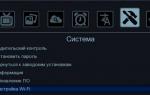 Настройка цифровой приставки World Vision
Настройка цифровой приставки World Vision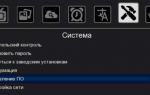 Программируемый пульт к ресиверам World Vision. Специальная версия.
Программируемый пульт к ресиверам World Vision. Специальная версия.
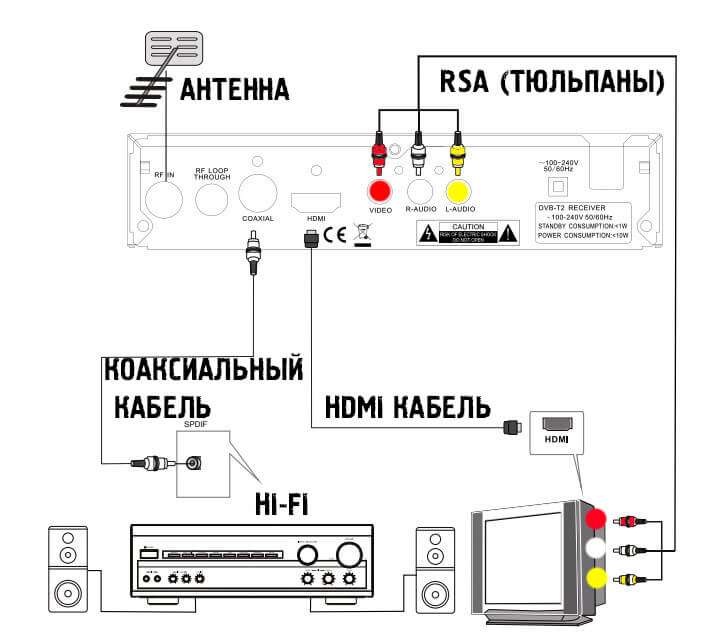


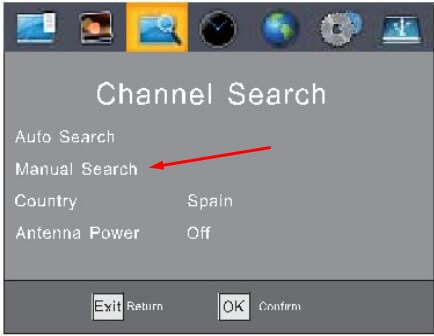

 «>штекеры
«>штекеры «>коаксиальный кабель
«>коаксиальный кабель «>SCART.
«>SCART. «>RCA
«>RCA «>HDMI
«>HDMI
 (голосов: 1, средняя оценка: 4,00 из 5)
(голосов: 1, средняя оценка: 4,00 из 5)

 Установка OpenVPN в Ubuntu
Установка OpenVPN в Ubuntu Сортировка каналов на телевизоре Samsung
Сортировка каналов на телевизоре Samsung Как подключить телевизор к компьютеру через HDMI кабель?
Как подключить телевизор к компьютеру через HDMI кабель? Как настроить DVB T2 на телевизоре
Как настроить DVB T2 на телевизоре